提醒:Microsoft 将于 2025 年 10 月 14 日终止对 Windows 10 的支持。有关更多信息,请参阅我们的 Microsoft Windows 10 终止支持公告。
使用 MSConfig 进行干净启动
持续时间:00:55
隐藏式字幕:仅英文
什么是 Windows 干净启动?
由于许多不同的驱动程序、设置和程序同时交互,Windows 10 和 Windows 11 故障处理可能是一个复杂的过程。这种多变的环境可能会导致软件冲突,这些冲突表现为多种方式,通常是 Windows 难以正常启动或更新无法安装。执行干净启动可通过仅启动 Windows 应用程序和驱动程序来帮助找到冲突。
如何执行干净启动:
右键单击 开始按钮。
单击 Search
键入“msconfig”,然后按 Enter 键。
单击 Services(服务)。
单击 隐藏所有 Microsoft 服务 复选框。
单击 全部禁用。
单击 启动。
单击 打开任务管理器。
单击您怀疑可能会干扰的任何启动程序。
单击 禁用。
对所有启动程序重复步骤 9 和 10。
单击 X 以关闭 任务管理器。
在System Configuration窗口中单击 OK 。
重新启动系统。
如何正常重新启动:
右键单击 开始按钮。
单击 Search。
键入“msconfig”,然后按 Enter 键。
单击 Services(服务)。
单击 隐藏所有 Microsoft 服务 复选框。
单击 全部启用。
单击冲突启动服务的复选框以将其清除。
单击 启动。
单击 打开任务管理器。
单击启动程序。
单击 启用。
对所有启动程序重复步骤 10-11。
单击 X 以关闭任务管理器。
在System Configuration窗口中单击 OK 。
单击重新启动。
以下视频还介绍了在 Windows 10 中执行干净启动的详细信息,Windows 11 的方法相同:
如何在 Windows 10 中执行干净启动
返回页首